Sie können Konfigurationsprofile direkt in Jamf Pro erstellen und verteilen.
Hinweis: Ab Jamf Pro Version 10.13.0 können Sie einige Payloads mithilfe eines neu gestalteten Workflows konfigurieren. Wählen Sie mithilfe der Schalter die Einstellungen aus, die an die Bereitstellungsziele gesendet werden sollen. In der Übersicht auf der Jamf Pro Benutzeroberfläche werden nur die ausgewählten oder konfigurierten Einstellungen angezeigt. Die Einstellungen auf Geräteebene werden durch das Betriebssystem verwaltet. Einige durchgesetzte Einstellungen, die zu keiner Änderung der Standardwerte führen, werden auf dem Gerät nicht angezeigt. Weitere Informationen zu den Standardeinstellungen finden Sie in dieser Dokumentation von der Apple Developer Website. Beim Upgrade auf Jamf Pro 10.13.0 oder neuer werden zuvor konfigurierte, neu designte Payloads automatisch migriert. Überprüfen Sie die Einstellungen auf der Jamf Pro Benutzeroberfläche. Die migrierten Payloads werden auf den Bereitstellungszielen nicht erneut bereitgestellt.
- Klicken Sie oben in der Seitenleiste in Jamf Pro auf Geräte
 .
. - Klicken Sie in der Seitenleiste auf Konfigurationsprofile
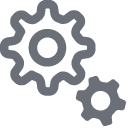 .
. - Klicken Sie auf Neu
 .
. - Konfigurieren Sie mithilfe der Payload „Allgemein“ die Grundeinstellungen des Profils, wie z. B. die Verteilungsmethode und die Ebene, auf der das Profil angewendet werden soll. Wenn das Profil in Jamf Self Service verfügbar sein soll, wählen Sie eine der Einstellungen unter Sicherheit aus.
Es werden nur die Payloads und Einstellungen angezeigt, die für die ausgewählte Anwendungsebene des Profils verfügbar sind.
- Konfigurieren Sie die Einstellungen nach Bedarf mit den restlichen Payloads.
- Klicken Sie auf den Tab Bereich und konfigurieren Sie den Anwendungsbereich des Profils.
Um Profile auf Benutzerebene bereitzustellen, fügen Sie die iPad Geräte dem Bereich hinzu, für den die Funktion „Geteiltes iPad“ aktiviert ist. Dies ermöglicht für jeden potentiellen Benutzer des Geräts die Installation des Profils auf dem Gerät. Das Profil wird für jeden Benutzer installiert, wenn er sich anmeldet.
Hinweis: Ist ein Benutzer an einem iPad Gerät angemeldet, bevor ein Profil in Jamf Pro gespeichert wird, muss sich der Benutzer an- und abmelden, damit das Profil auf dem Gerät installiert wird.
Um Einschränkungen oder Ausschlüsse ausgehend von LDAP-Benutzern oder -Benutzergruppen vorzunehmen, muss im Bestandsdatensatz des Mobilgeräts das Feld „Benutzername“ ausgefüllt werden.
- (Optional) Wenn das Profil in Jamf Self Service verfügbar sein soll, klicken Sie auf den Tab Self Service und konfigurieren Sie die Self Service Einstellungen für das Profil.
- Klicken Sie auf Speichern
 .
.
Das Profil wird bei der nächsten Kontaktaufnahme mit Jamf Pro an die im Anwendungsbereich für die Bereitstellung enthaltenen Ziele verteilt.
